Come disattivare il passcode sull'iPad 2
Il tuo iPad, come un iPhone, probabilmente ti ha richiesto di impostare un passcode quando hai aggiornato il dispositivo su iOS 7. È utile disporre di una funzione di sicurezza utile se l'iPad viene rubato o se c'è qualcuno che non lo fai vuoi essere in grado di usare il tuo iPad.
Ma il passcode aggiunge un ulteriore passaggio nel processo di sblocco del dispositivo, che può essere un po 'una seccatura se scopri che stai sbloccando molto il dispositivo. Sebbene questo passcode sia un'utile misura di sicurezza, non è necessario per l'utilizzo del tuo iPad e puoi disattivare il passcode sul tuo iPad se decidi che non desideri più averlo.
Disabilita il Passcode in iOS 7 su un iPad 2
Il metodo seguente è stato eseguito su iOS 7 su un iPad 2. Nel marzo 2014 è stato effettuato un aggiornamento del software che ha spostato il codice di accesso nella propria sezione nel menu Impostazioni, che è il punto in cui ti indirizzeremo di seguito. Tuttavia, se non hai installato questo aggiornamento e quindi non vedi l'opzione Passcode, il menu Passcode si troverà invece in Generale> Passcode .
Dovrai conoscere il passcode attualmente impostato sull'iPad per poterlo disabilitare usando i passaggi seguenti.
Passaggio 1: tocca l'icona Impostazioni .

Passaggio 2: selezionare Passcode dalla colonna sul lato sinistro dello schermo.
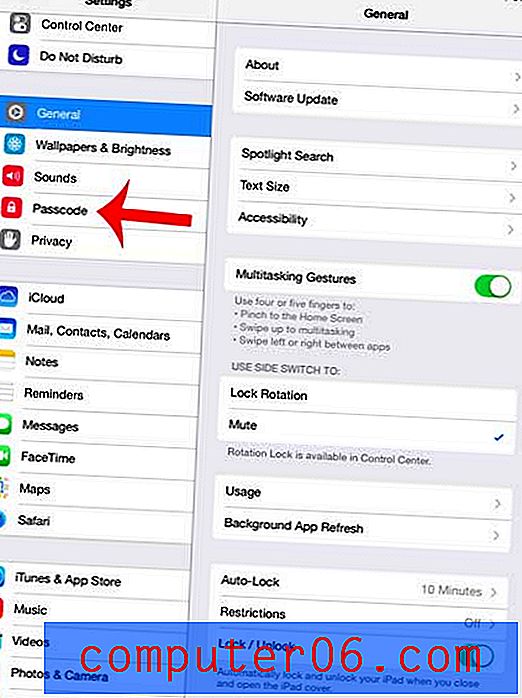
Passaggio 3: inserire il passcode.
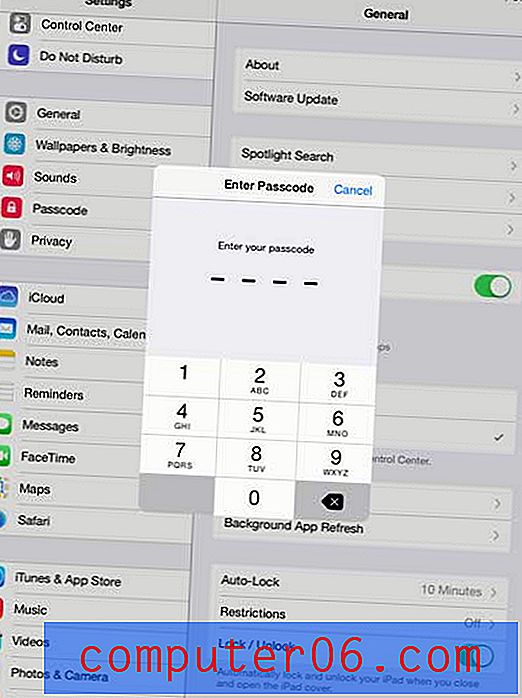
Passaggio 4: toccare il pulsante Disattiva passcode nella parte superiore dello schermo.
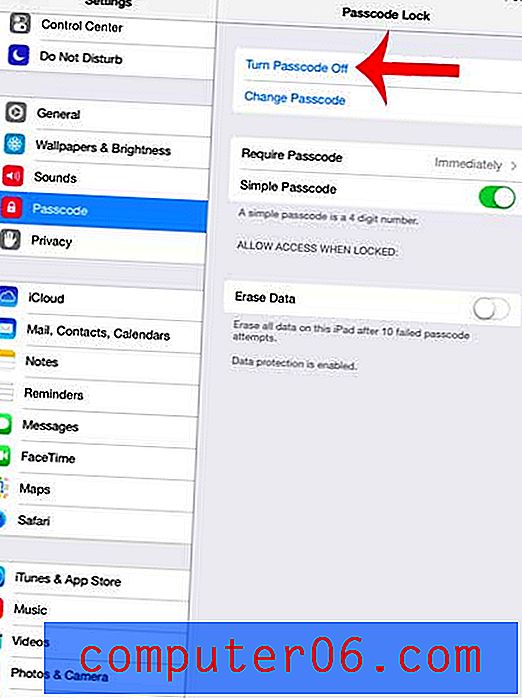
Passaggio 5: tocca il pulsante Disattiva per confermare che desideri disabilitare il passcode dell'iPad.
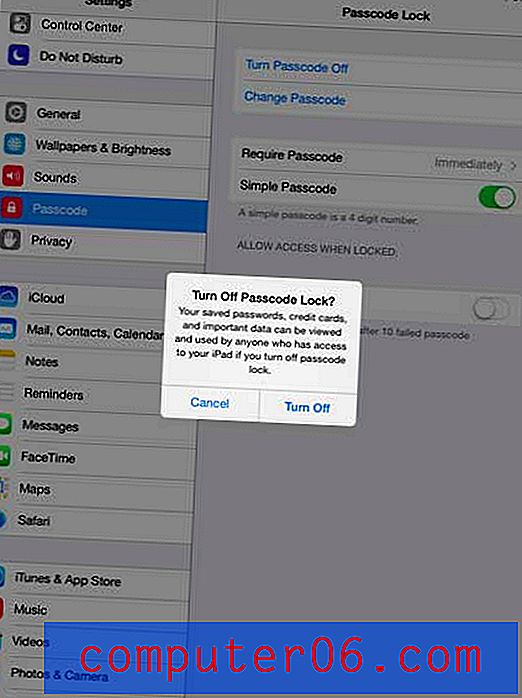
Passaggio 6: immettere nuovamente il passcode.
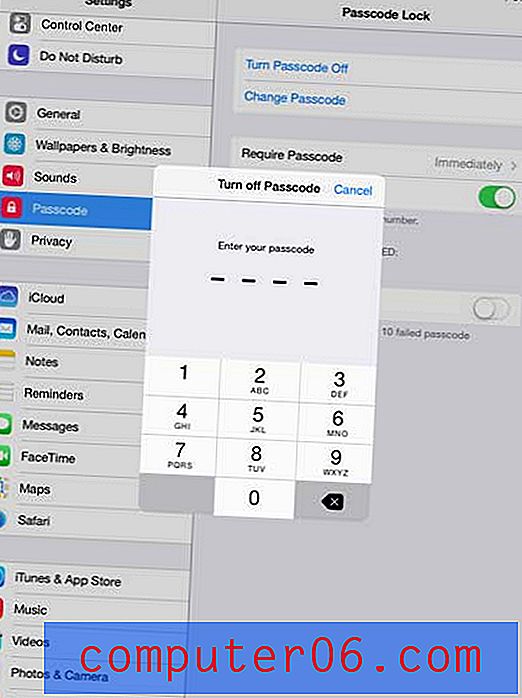
Passaggio 7: selezionare cosa si desidera fare con qualsiasi password salvata da Compilazione automatica Safari.
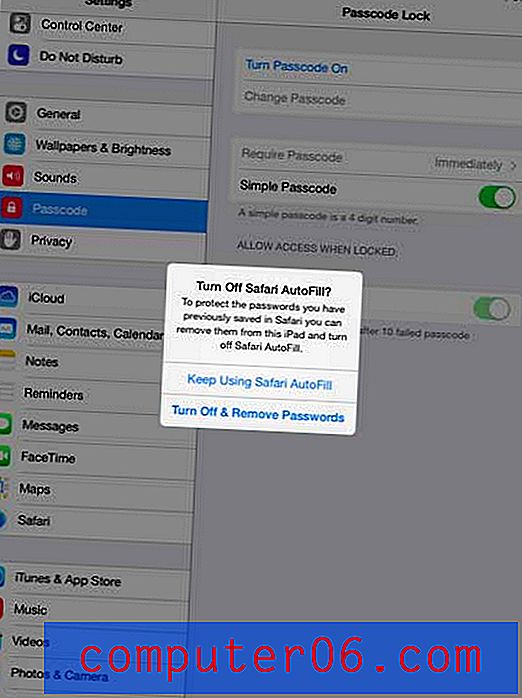
Puoi anche disattivare il passcode anche sul tuo iPhone.


